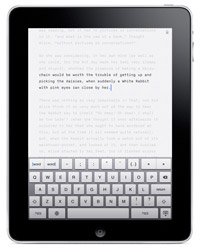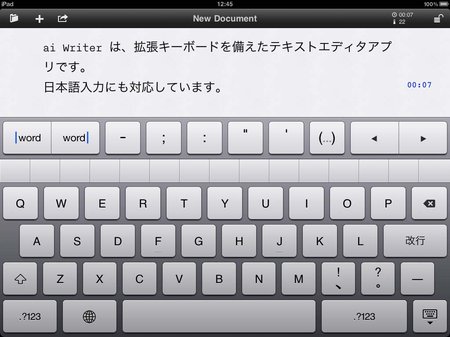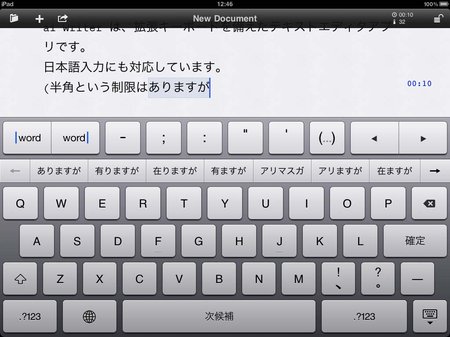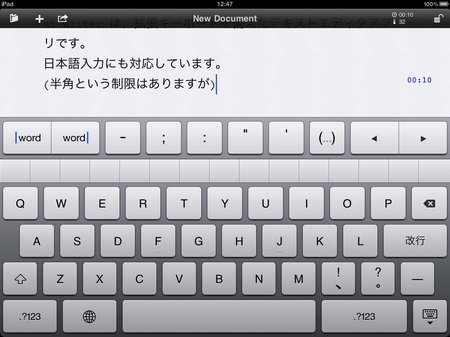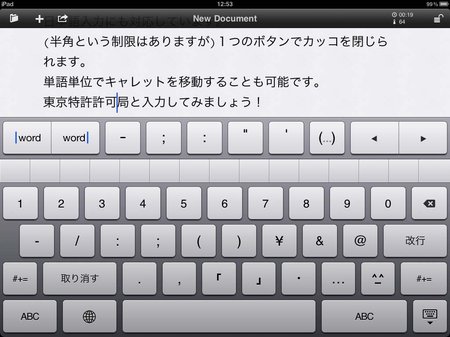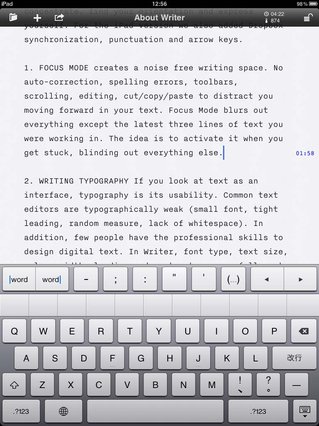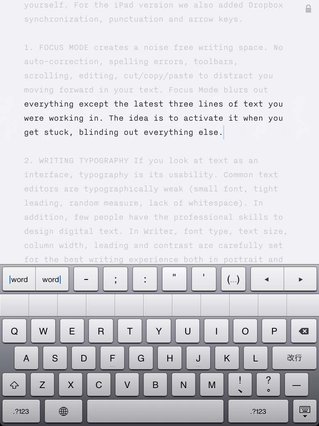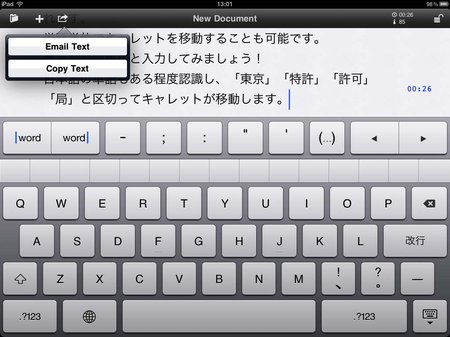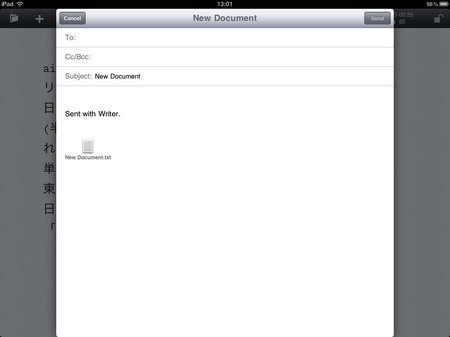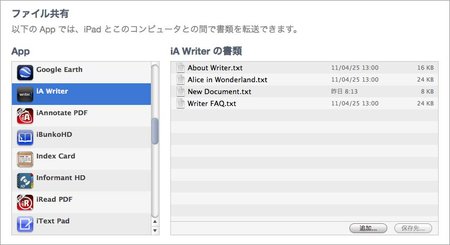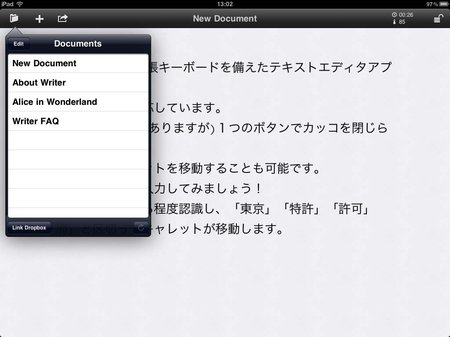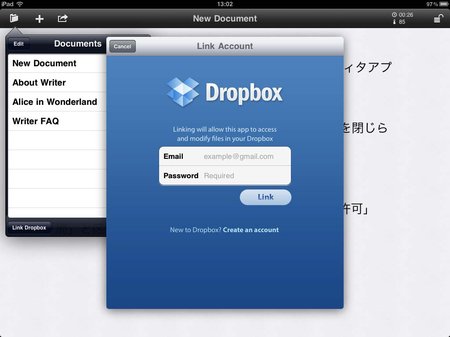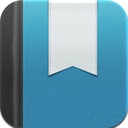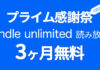iOSのソフトウェアキーボードには、カーソルキーがついていません。
そのため入力済みのテキストを修正する場合は、タップしてキャレットを置く位置を指定するか、ドラッグしてキャレットを移動する必要がありますが、意外に面倒で校正しづらくはないでしょうか?
今回ご紹介する『iA Writer
』は、シンプルなテキストエディタアプリですが、カーソルキーを含む拡張キーボードを備え、テキスト編集の作業効率を高めてくれます。
(この記事はゲストライターのTom氏が執筆しました)
日本語のテキスト入力にも対応しており、右側のカーソルキーでキャレットを移動できます。
スワイプで編集のアンドゥ・リドゥが可能です。
画面右上には、テキストを読むのに要する推定時間と、文字数がリアルタイムに表示され、原稿執筆に役立ちそうです。
iOSのソフトウェアキーボードでは意外に入力が手間な「-」「;」「:」などの約物も備えてるので、特に英文執筆時に重宝しそうです。
半角という制限はありますが、括弧が開いているか閉じているかを自動判別する機能も備えています。
「(…)」キーをタップすると、括弧が開いていない場合には「(」を、開いている場合には「)」を自動的に入力します。
左側の「word」キーでは単語単位でキャレットを移動することができます。
どのような仕組みなのか不明ですが、日本語のように単語と単語を区切って表記しない言語でも単語を判別するようです。
「東京特許許可局と入力してみましょう!」のテキストの先頭にキャレットを置き、「word」キーをタップすると、「東京」「特許」「許可」「局」「と」「入力」「し」「て」「み」「ましょ」「う」と区切られてキャレットが移動します。
また、独自の「Focus Mode」を備えており、右上の錠前のアイコンをタップするだけで、キャレットがある前後のテキスト以外を淡く表示し、長文執筆時には編集中の箇所に集中することができます。
作成したテキストはアクションメニューからクリップボードにコピー、もしくはテキストファイルにしてメール送信できます。
自動的にアプリ内に保存され、iTunesのファイル共有機能を使って、Mac/PCに取り出すことも可能です。
作成したファイルの名称を変更するには、バーのタイトル部分をタップします。
左上のフォルダのアイコンをタップすると、作成したファイルのリストを表示し、選択したファイルを開けます。
また、オンラインストレージのDropboxと同期も可能です。
Dropboxアカウントを設定すると、「Writer」フォルダがDropboxに作成され、『iA Writer
』で作成したファイルを同期できます。
約物が半角のみという制限はあるものの、拡張キーボードを使用することで、標準のソフトウェアキーボードよりも長文テキストの編集が楽になります。
過去にiPadで長文のテキスト編集に挫折した人も、再びトライしてみてはいかがでしょう?
| タイトル | iA Writer |
|---|---|
| カテゴリ | App Store > 仕事効率化 |
| 開発 | Information Architects, Inc. |
| 対応機種 | iPad |
| 価格 | 450円 |